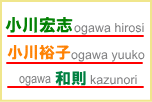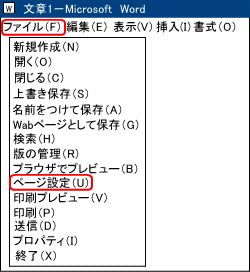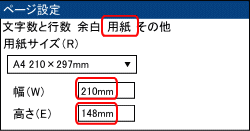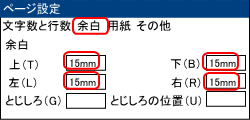| ようこそ、名前の楽書き教室へ 作り方! 早速、ワードで手作り おしゃれな表札を作って行きたいと思います。<Internet Explorer>の画面はそのまま、開いた状態にして置いてください。パソコン画面<ワードのアイコン>からワードを開きます。 アイコンがない場合<スタート>をクリック<すべてのプログラム><Microsoft Office><Microsoft Office Word>と進みクリックしてください。 ワードが開かれたら、タイトルバーの ワードが表示され<Internet Explorer>の画面が薄くなり、後方となっています。<Internet Explorer>をクリックすると前面に表示され、色が濃くなり説明を読むことができます。ワードで作業を進める場合、ワードを一度クリックしてから始めてください。インターネットの説明を見ながら、ワードで作業をすることができます。 |